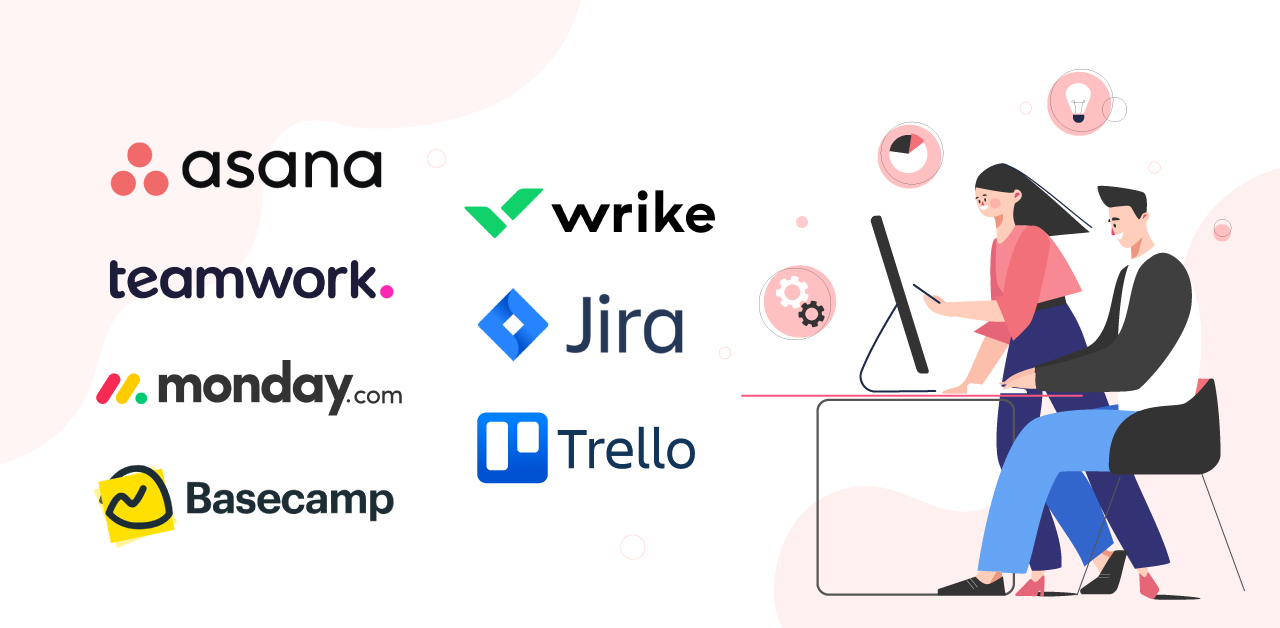
許多團隊在進行需要多人協作的專案時,並沒有採用專門的軟體來管理進度,相關資訊可能散落在個別的會議、通訊軟體討論、紙本紀錄等,或僅是以 Excel、Google Sheets 做成表格。然而這樣的方法,經常有資訊散落不完整、進度不透明、團隊成員資訊落差、缺乏指派提醒權責區分... 等問題。
此時,採用一個專門為「專案管理需求」設計的軟體,可能對團隊大有幫助:它可以有效將所有專案細項工作流程組織起來,讓成員能掌握專案全貌、清楚進度與分工狀況,進而提升整體的團隊效率。
在上篇文章中,我們說明了使用專案軟體的好處、專案軟體的共通特性,以及在挑選專案管理軟體時可以參考的 6 大面向,幫助你找到適合的專案管理軟體。在這篇文章中,我們將會介紹 Trello、Jira、Asana、monday.com、Wrike、Teamwork、Basecamp 等七款專案管理軟體及它們的選定標準,並對它們的功能和特色進行細部分析和心得實測,讓你更清楚了解不同軟體間的差異。
這次挑選的這七款都是在專案管理工具領域知名且擁有大量使用者的軟體,而我們選定這些軟體的標準如下:
我們主要參考了企業軟體評測網站 G2 和 Capterra,挑選了業界知名度高、擁有大量使用者且評價高的軟體。有軟體評測網站進行第一輪的把關,我們希望文中介紹的軟體不論功能差異,都是在專案管理軟體領域已經頗為知名的軟體。
延伸閱讀:適合團隊的 SaaS 工具哪裡找?5 個評測網站介紹/心得
專案推進的過程需要多人協作,因此比起安裝在電腦上的單機版軟體來說,更適合使用SaaS。SaaS 的專案管理軟體可以讓團隊成員同時透過網路連線,也就能夠確保專案的資訊能夠同步。而且 SaaS 軟體在推出新功能時,使用者不需要在電腦上安裝更新檔,只要連線就是最新版本,不會造成有人因為沒有更新軟體而無法使用新功能的問題,這些都是 SaaS 軟體的優勢。
就這次所介紹的軟體來說,我們傾向介紹提供輕量化到中級的專案管理需求的軟體,因為中級以上也代表操作上會更加複雜,比較難讓一般人快速上手。像是較為硬核、操作難度較高的 Redmine 和 Microsoft Project,就不在本文的範圍內。
一般來說,團隊合作最常使用的軟體莫過於通訊和共用存儲空間,方便成員溝通和調用存取資料。在不改變團隊成員使用習慣的情況下,如果專案管理工具能和這些常用工具整合的話,在操作上會更直覺方便。這次挑選的專案管理工具中,都可以透過軟體原生功能或者自動化工具(如 Zapier)來和其他軟體達到整合的效果。
要挑選適合自己和團隊的專案管理軟體,最重要的就是先和成員們一起試用軟體,看看符不符合團隊的工作流程。大部分的專案管理工具都提供免費試用方案,讓你可以在 14 天或者 30 天之內試用軟體的付費版本。但如果無法讓團隊在限定的時間內完整測試軟體,或者測試過後覺得不需要完整功能時怎麼辦?
這次我們介紹的都是有提供免費版方案的專案管理軟體。免費版方案雖然在功能和使用上會有些許的限制,但對於新手或者用量不大的使用者來說,可以透過免費版方案來了解自己和團隊在專案流程上的需求。當試用結束時,如果覺得測試時間不夠,你可以先轉換為免費版,讓你更有彈性,能夠繼續使用軟體基礎的功能,不需要著急決定是否要採用付費版本,以及採用哪個付費版本。
每個團隊在專案軟體的使用上,會有各自習慣的瀏覽模式,因此如果是進行跨部門專案,就比較適合使用提供多種瀏覽模式的專案管理軟體,讓各個團隊選擇不同的模式來推進任務。本文所挑選的專案管理軟體,至少都有提供兩種以上的瀏覽模式,方便各種團隊選擇自己所習慣的模式來進行工作。
Trello 是澳洲軟體公司 Atlassian 旗下的專案管理應用工具,特色在於它簡潔的介面設計和基礎的功能,在操作使用上相當直覺,讓新手也可以輕易上手,深受許多使用者喜愛。
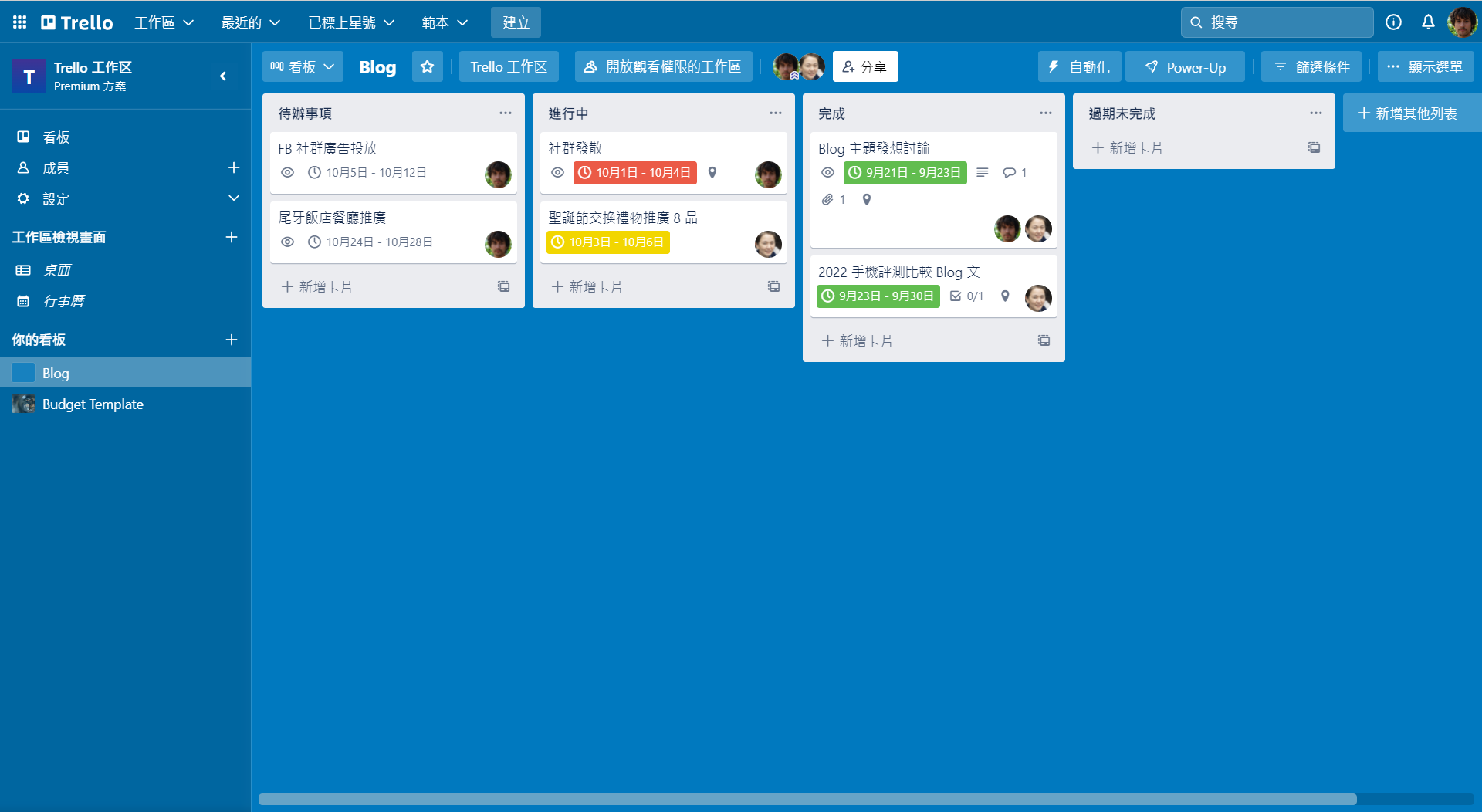
Trello 預設就是看板模式,這算是它最大的特色之一,可以透過拖曳卡片來變更任務所處的工作階段,並能夠自訂工作流程,以視覺化的方式管理和查看每個任務的進度。付費版則提供了行事曆、時間表、儀表板、地圖等多種瀏覽模式,能夠符合各種團隊的需求。
在看板模式下,看板代表專案,卡片則代表任務,變更列表則是改變工作階段和流程。如果設定了任務的起始和截止時間,系統就會以不同顏色來標示任務是否即將到期。
你可以在卡片中指派成員來負責任務,在描述欄位中輸入任務的重要資訊,在活動欄位中和成員們進行溝通,並可使用 @ 來標註成員。如果任務需要細分為數個執行項目時,可以透過待辦清單來建立待辦事項。
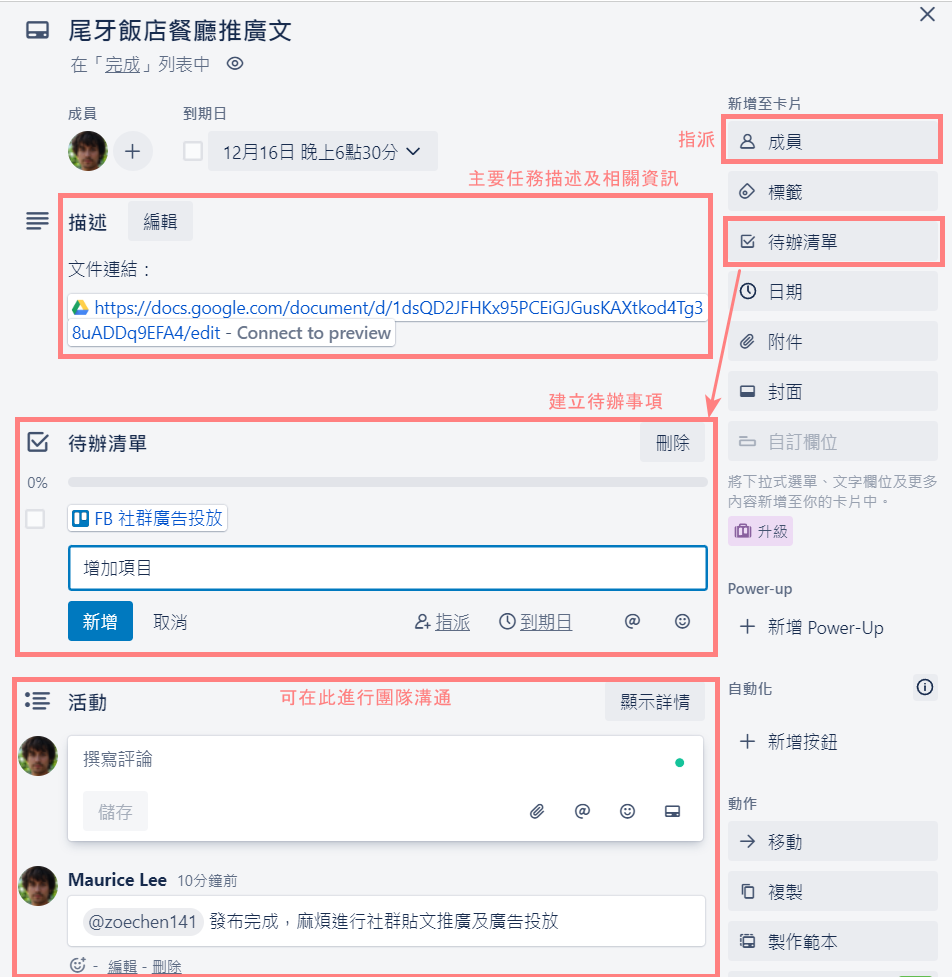
除此之外,Trello 還能透過 Power-up 來整合其他常用的軟體和平台,比方 Google Drive、Gmail、Slack、Teams 等等,如果你已經習慣使用這些軟體,會覺得非常方便。而且還能透過設定規則,將一連串的動作自動化,減少重複操作。
小編實測後發現,Trello 的介面非常直覺易懂。在團隊小的情況下,Trello 的看板瀏覽模式已經很實用,能對工作任務作有效的管理。Trello 有個優點是一個工作任務可以指派多個成員,若工作任務是開會,或者需要多人合力完成的事項,這樣的設定就非常方便。
而 Trello 使用上比較不便的地方在於:(1) 如果要刪除卡片,要先封存再刪除,操作不直覺,而且不支援多筆資料選取後進行刪除。(2) 雖然待辦任務可以將大任務切分為小任務,但如果想要設定任務間的相依性,Trello 是無法做到的。(3) 如果需要報表分析功能,Trello 只能在儀表板中產生基本的條狀圖、圓餅圖和折線圖,而且必須要是付費方案用戶才能使用,對需要比較深入分析功能的用戶來說,Trello 的報表功能就不是這麼實用。
如果團隊規模小,可以只用看板瀏覽模式來管理工作流程,工作項目不需要設定連動關係,也不需要報表分析功能的情況下,Trello 所提供的簡潔介面和容易上手的特性,絕對是值得一試的專案管理軟體入門首選;付費方案還能使用多種瀏覽模式和報表功能。
Jira 是澳洲軟體公司 Atlassian 開發的錯誤追蹤系統,以軟體團隊常使用的 Scrum 敏捷開發專案為核心,後來慢慢演變為專案管理軟體。因此,相對於其他專案管理工具來說,Jira 更加適合軟體開發團隊,但即使是非軟體團隊,Jira 也提供了多樣化的專案範本可供套用。
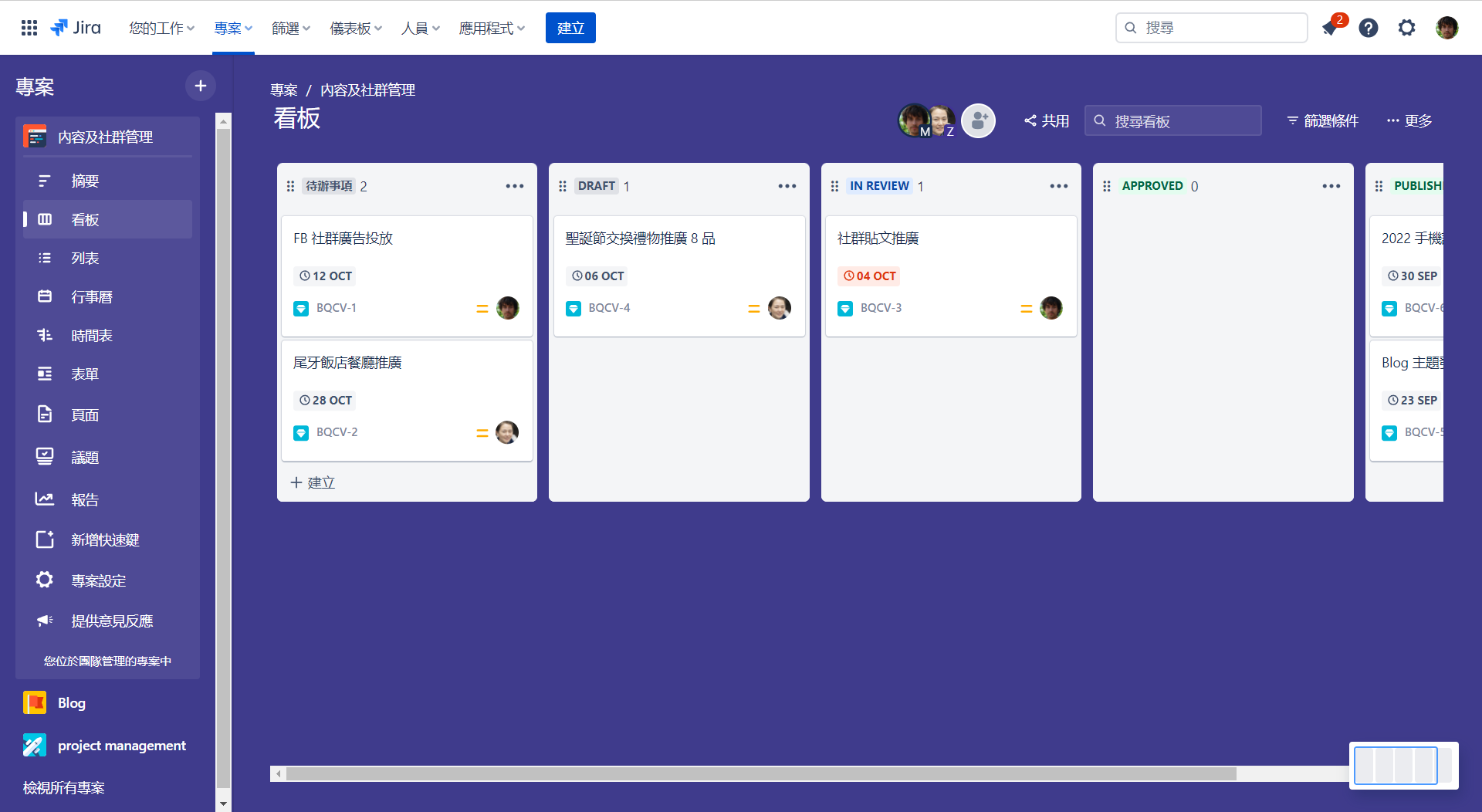
Jira 的工作流程範本主要分為軟體專案及業務專案,差別在於軟體專案著重於 Scrum 的開發流程,專案範本包含 Roadmap、待辦事項、看板等瀏覽模式,以建立 Sprint (衝刺)來起始一個開發週期,並在開發完成後,經過測試、優化的流程,交付最終成果。業務範本的工作流程則比較接近 Trello,但 Jira 除了看板模式之外,還提供了列表、行事曆、時間表等多種瀏覽方式可供追蹤專案進度。若是公司的各個部門需要依照各自的瀏覽模式和工作流程來管理專案,就很適合使用 Jira。
Jira 的工作指派和 Trello 比較不一樣,Trello 可以指派多人共同完成一個任務,但 Jira 只能指派一個「受託人」。如果是多人一起合作的工作項目,則需要在描述或留言欄位,以 @ 來通知成員參與討論。
Jira 可以透過工作任務上方的「新增子議題」和「連結議題」按鈕,和其他的工作任務建立關聯性和階層關係,這在管理多個有連動關係的工作項目時是非常實用的設定。
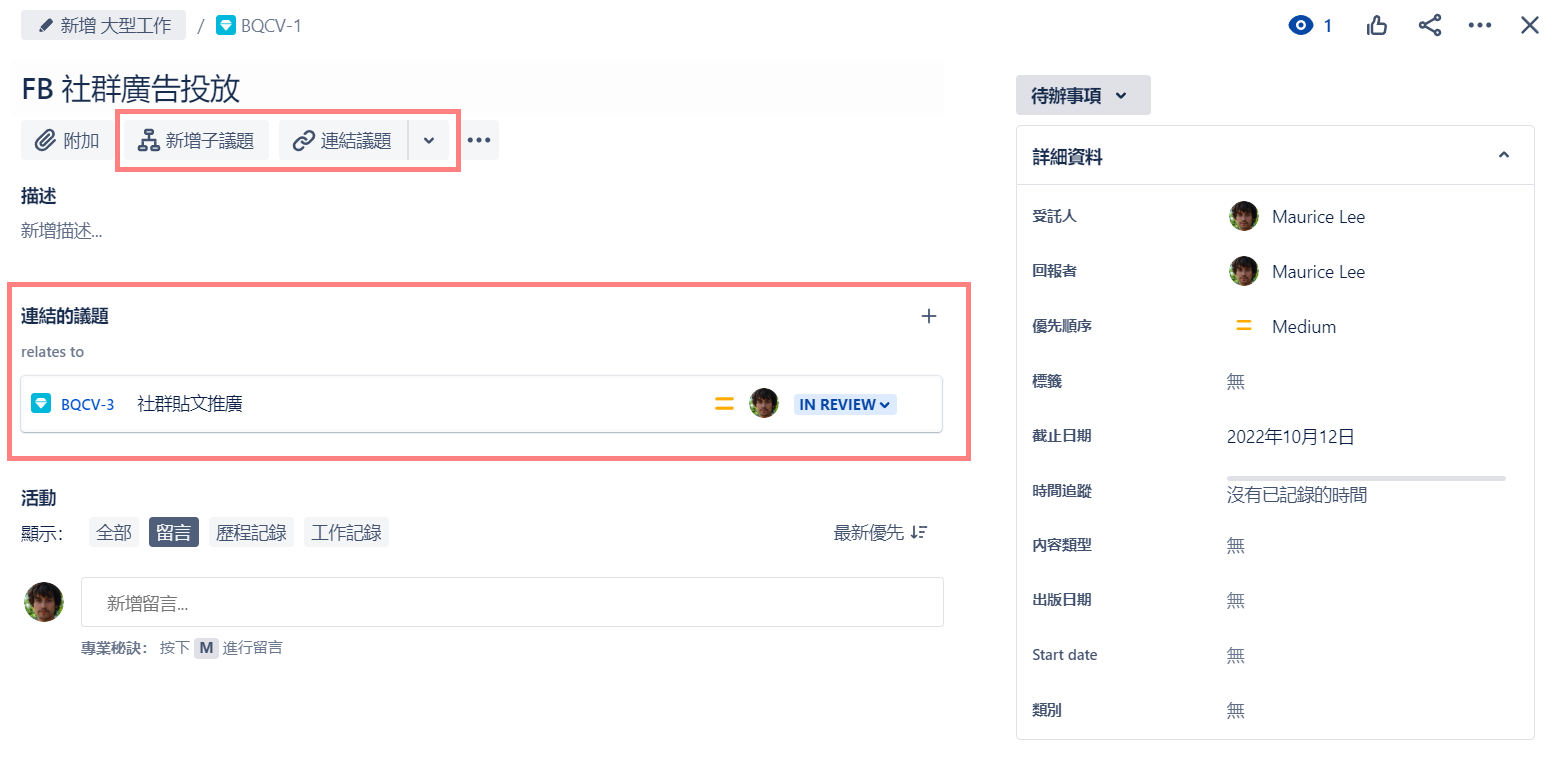
Jira 還有時間追蹤的欄位可供團隊成員紀錄每次在各項工作上所耗費的時間,相關的數據可以在報告中使用「使用者工作報告」等相關報表來分析,提供主管或專案管理者評估工作分配及時間管理上的依據。
Jira 也整合了許多常用通訊和雲端儲存的軟體,比方 Google Drive、Google Sheets、Dropbox、Slack、Zoom 等,讓軟體間的串聯更方便。而就自動化來說,Jira 自動化設定的選單藏得很深,雖然能夠設定的規則不少,但對於使用者來說不夠直覺,需要花時間習慣這樣的設計。
小編實測後認為,Jira 的免費版就已經提供了相當完整的功能,不管是多種瀏覽方式、時間記錄,或者是報告(報表)功能,都比 Trello 豐富許多。但缺點在於因為 Jira 剛開始是以錯誤追蹤系統為目的而開發的,在報告或是自動化方面的設定,相對會比較偏向軟體開發團隊,所以若是非軟體開發團隊的使用者,在使用上就必須花時間學習跟習慣這樣的設計。
如果你是軟體開發團隊,以敏捷開發思維所研發出來的 Jira 絕對是專案管理的首選。如果像 Trello 這樣相對入門的專案管理軟體已經不能滿足你的使用需求,在團隊使用上會需要用到時間軸這樣的瀏覽模式追蹤工作項目,以及需要報表來分析專案數據的話,也會很適合用 Jira 來管理你的專案。付費方案除了能將用戶限制提高至 35000 人之外,還能使用更進階的任務相依性以及跨專案的自動化功能,適合組織龐大的企業使用。
如果 Jira 的介面對於軟體開發團隊來說更友善,Asana 則更常被認為適合非技術團隊。Asana 的操作介面簡潔,舒適的配色會讓人忘記正在使用專業的專案管理工具。Basic 版提供了三種基本的專案瀏覽模式:列表、看板、行事曆。若是希望能夠用時間軸來檢視工作項目,則需要訂閱 Premium 以上的方案。
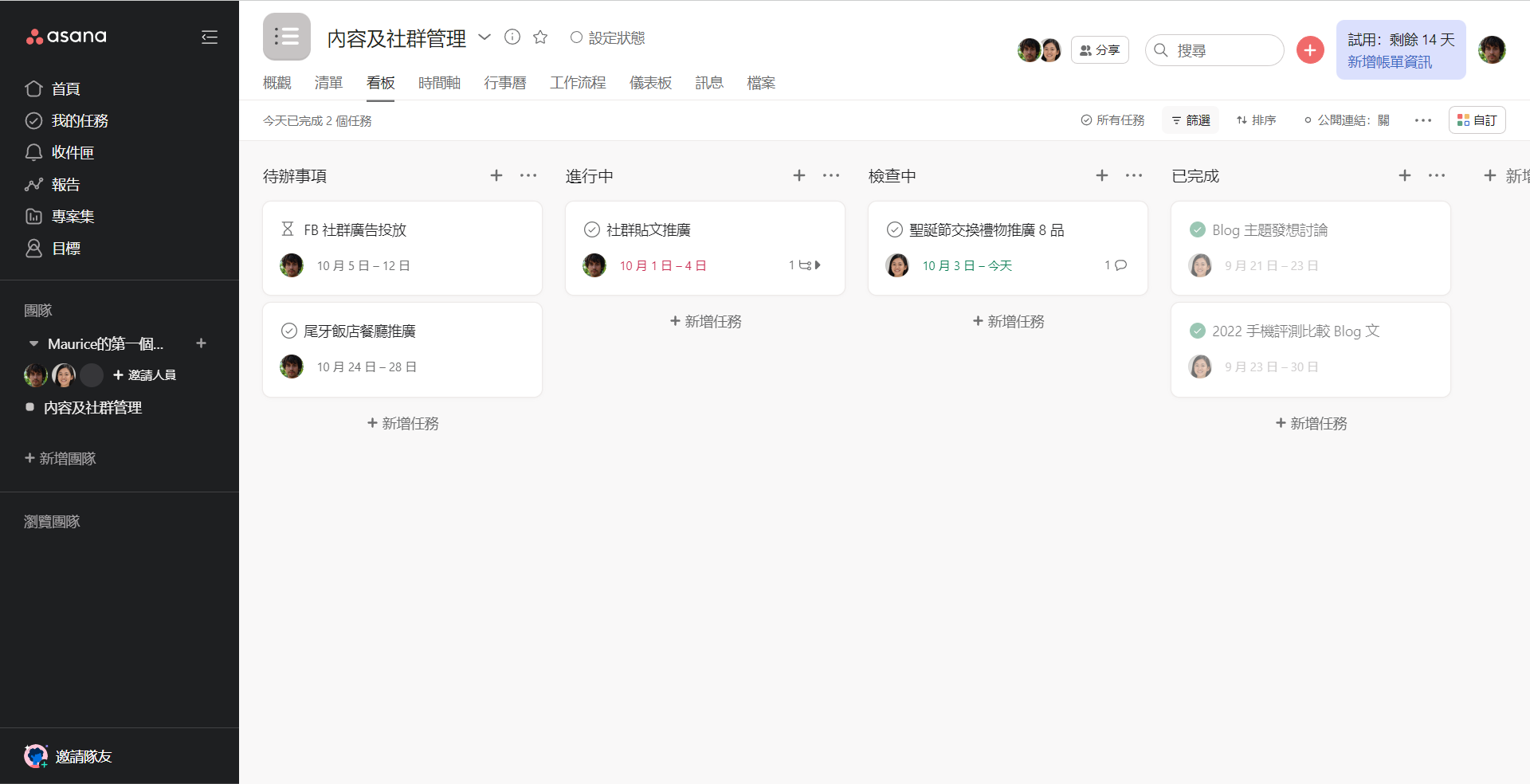
Asana 和 Trello 及 Jira 最大的不同是導入了「我的任務」的模式,如果一個使用者被加入了多個專案中,被指派了多種任務,使用者要在每個專案查詢自己的工作項目相對起來比較困難,在「我的任務」中就可以把不同專案中的個人工作項目都匯總起來呈現。若專案參與人數多,工作項目複雜時,這個設計能方便區分自己和團隊所需要處理的工作項目,因此 Asana 比起 Trello 和 Jira 適合跨專案或跨團隊的合作。
另外,Asana 相較於 Trello 和 Jira 更容易設定任務間的相依性。如果專案中的多個工作項目間有連動關係,就可以在任務卡片中設置依存項(阻擋別的任務或者被別的任務阻擋),透過這個方式來建立工作項目的先後順序,然而依存項的設定必須要訂閱 Premium 以上的方案才可使用。
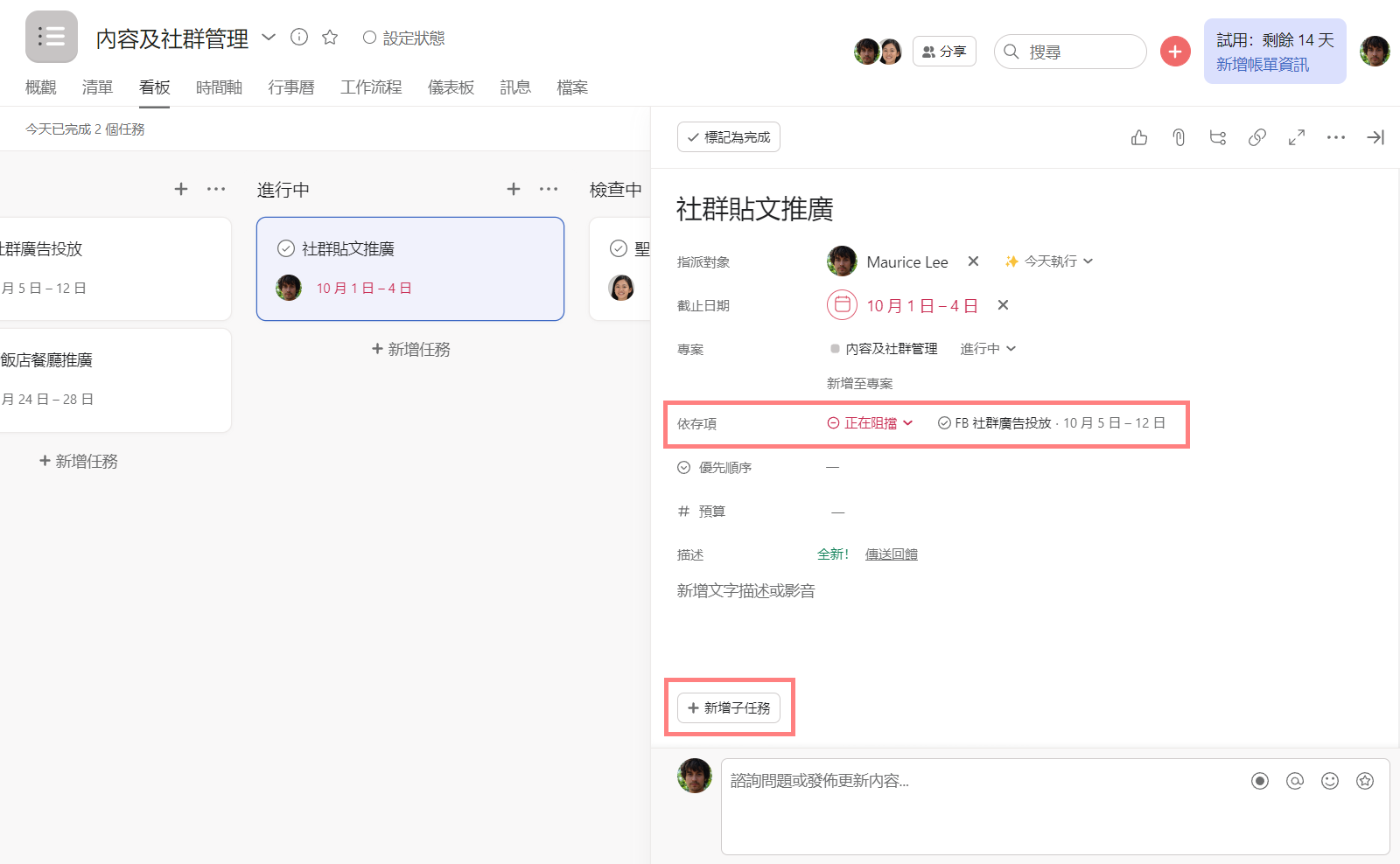
如果公司裡的工程團隊比較習慣使用 Jira 來修復問題,而業務或設計團隊比較習慣使用 Asana,Asana 的整合功能還能和 Jira 同步,讓各個團隊能夠運用各自熟悉的軟體管理工作流程,同時掌握彼此的進度。
Asana 的報表功能可以分析資源配置、工作健康狀況,以及工作進度,是以儀表板上的圓餅圖、長條圖、折線圖等各種圖表來呈現,但 Basic 版本只提供任務狀態更新的報表,若要使用比較完整的報表功能來分析專案,並能夠在報表中自訂欄位,則需要訂閱 Premium 以上的方案。
Asana 的任務卡片中雖然有預算欄位,但通常需要和 Everhour 等第三方軟體整合,或者需要建立預算表單並輸出 csv 之後才能計算,因此對於需要直接用專案軟體規劃預算的使用者來說,Asana 並非一個非常好的選擇。
小編實測後發現,若是已經習慣 Jira 和 Trello 的任務瀏覽模式,再切換到 Asana 有區分專案和我的任務的瀏覽模式時,會需要一段時間習慣。再加上免費版的功能比較有限,不管是自動化、整合功能,或是任務卡片中的依存性欄位或想對欄位進行新增或變動,都需要付費版才能使用。若是使用 Asana 的免費版,功能上會相對受限許多。
如果你所接觸的專案有跨團隊、跨專案的協作,而且架構複雜,需要一個適合所有團隊、提供多種瀏覽模式、能夠輕鬆查看個人和團隊工作項目的專案管理軟體,那麼你可以考慮看看 Asana;付費使用還有不錯的相依性設定和進階報表功能可用。
monday.com 是以表格和看板為主介面的應用開發工具及工作流程軟體,主打為高彈性,使用者可以依需求自行修改欄位。
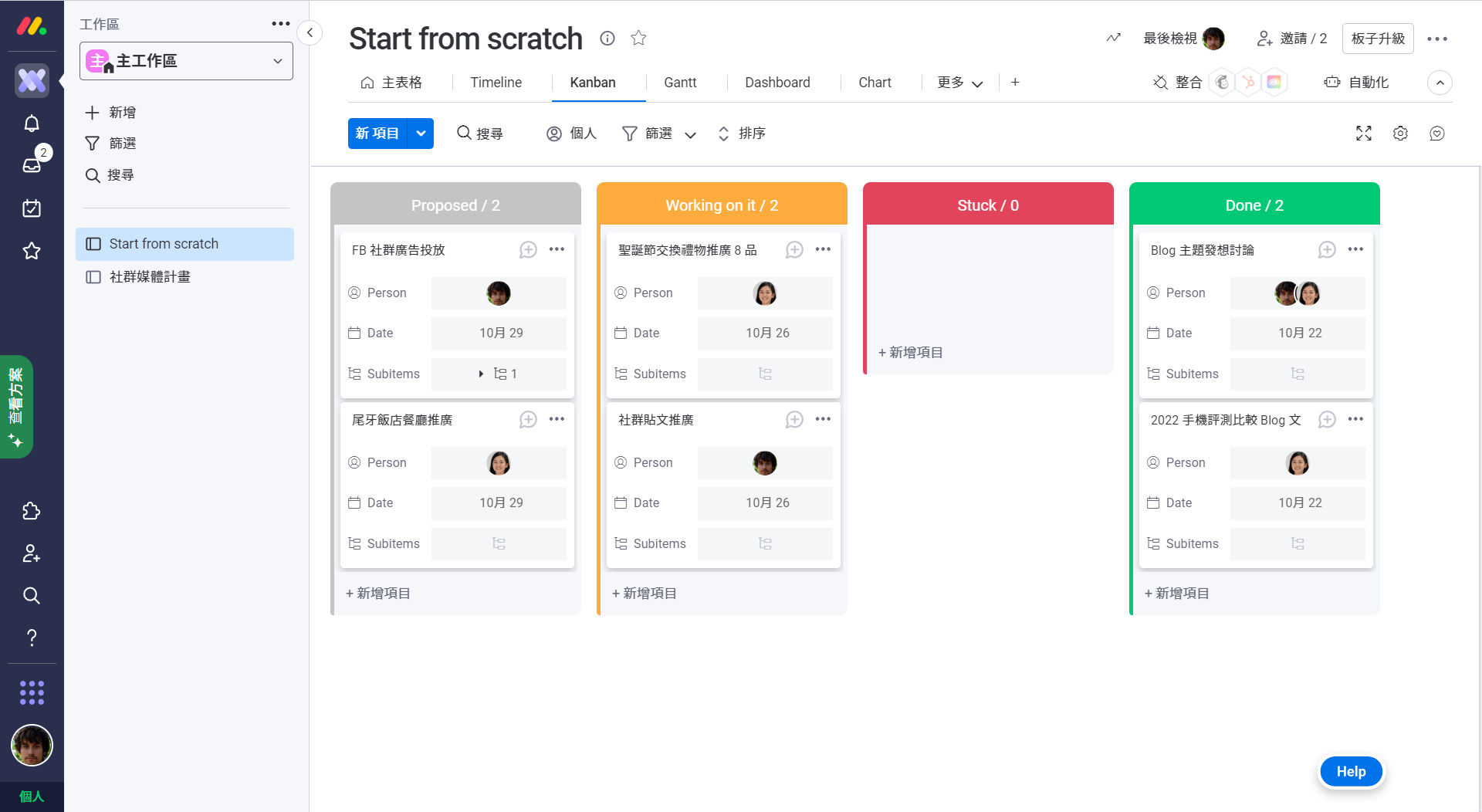
若你喜歡明亮且有設計感的介面,monday.com 的鮮明配色會讓人耳目一新。monday.com 個人版提供了主表格、看板、卡片等瀏覽模式,也能直接將表格中的欄位製作成線上問卷,讓其他使用者填寫。若是想用時間軸和行事曆等追蹤時間的瀏覽模式,以及較多的儀表板小圖表,則需要使用標準以上的付費方案。若是需要使用統計圖表等報表功能來區分團隊成員的工作量,則需要訂閱專業版以上的方案。
除了介面充滿美感之外,monday.com 最大的優勢在於欄位客製化彈性很大。monday.com 提供了各種產業的模板及客製化的欄位,使用者可依需求自行設定卡片版面。然而如果你習慣了用 Trello、Jira、Asana 等軟體的看板模式來管理你的工作流程,你可能會發現 monday.com 的模板中並沒有內建某些欄位,比方工作項目的描述欄位,就需要自行添加。若想要和團隊成員討論工作項目,討論(留言)是在右側彈出的視窗中,不像一般的專案管理軟體是工作項目的描述和討論欄位在同一個區塊中,如果熟悉其他專案管理軟體的使用者會覺得不夠直覺,需要重新習慣。
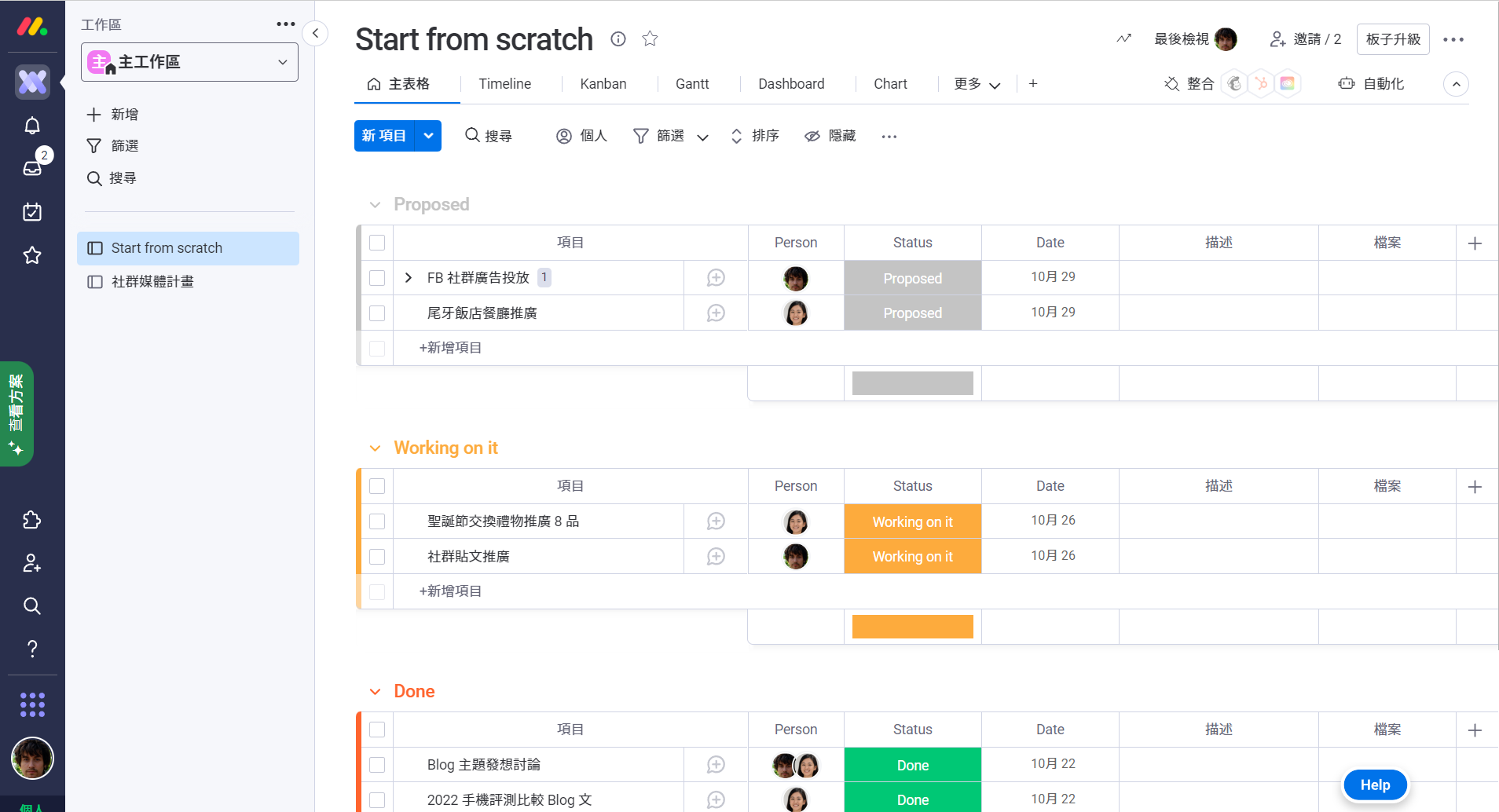
若需要建立任務的連動關係的話,相依性在 monday.com 裡也是一個需要自行新增的欄位,而且需要升級到專業版後才能使用。
monday.com 和 Asana 一樣可以切換我的工作和專案,系統能將工作項目的截止時間歸類為逾期、今天、本週、下週,讓使用者能夠迅速掌握近期工作的時程。工作項目指派的部分則是和 Trello 相似,同一個工作項目可以同時指派兩個人,若是有需要合作完成的項目的話,這個功能很方便。
另外,monday.com 的自動化設定非常直覺,能將重複的動作簡化成一個句子,像是「當狀態變為____時,通知____」,這樣的設定大幅減輕了使用者在設定自動化時的心理障礙。如果你的工作項目狀態為完成時,你希望系統將已完成的項目自動移動到「完成」的分群中,就可以依此設定自動化規則,但自動化需要訂閱標準以上的付費方案才能使用。
在實際使用後發現,monday.com 的欄位雖然客製化方便,但因為欄位和功能太多,實際上手仍需要時間。若是中大型組織,要讓團隊每一位成員都能夠得心應手運用,勢必得花上不少時間。
如果你需要高度彈性的專案管理軟體,並對於 Excel 和 Google Sheets 蠻熟悉,那麼使用 monday.com 會覺得自由度高且功能非常方便;但如果你習慣以視覺化的方式(如看板模式)來管理你的專案流程,且已經習慣一般專案管理內建的欄位,就會需要先花點時間建置需要的欄位,並熟悉一下 monday.com 的操作。若是使用 monday.com 的付費方案,則可以使用多種瀏覽模式、相依性、圖表分析以及自動化功能,而且使用者人數和項目數目無上限。
Wrike 的特色相較於前幾個介紹的軟體非常明顯,它多了時間追蹤和財務功能,但因為功能更加豐富,介面和操作也是最複雜的,需要更長的學習曲線。
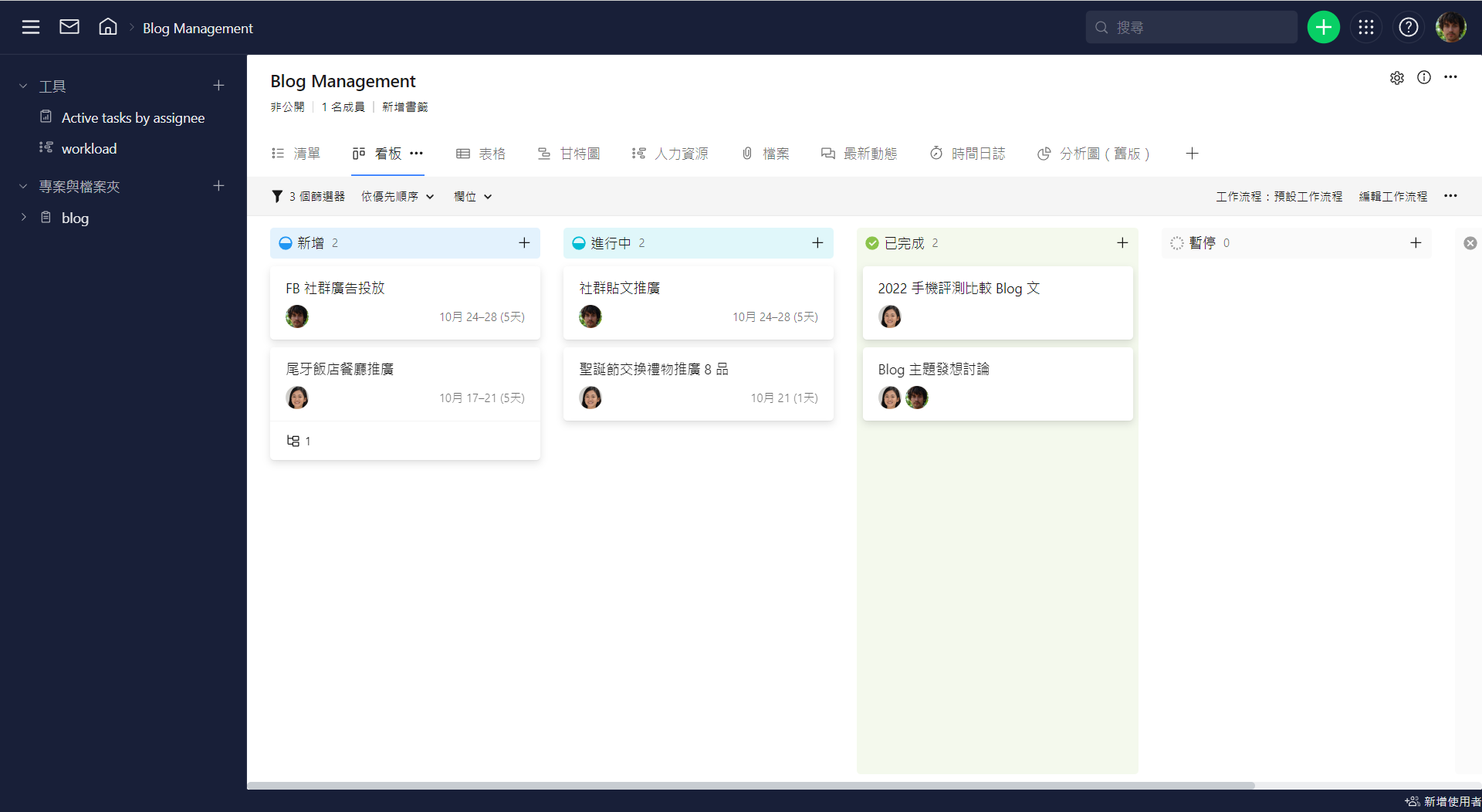
Wrike 的免費版只有看板、清單、表格等三種最基本的瀏覽模式,付費方案則擁有相當強大的功能,不僅多了甘特圖、分析圖等方便檢視專案起訖時間的瀏覽模式,還提供了人力資源、時間日誌等功能,可以在紀錄團隊成員在每項工作的工時後,幫助你評估團隊績效,建立工資表、向客戶收費以及向廠商付款。
Wrike 最為強大的特色之一是可以追蹤各項工作處理的時間。在 Business 方案中,Wrike 可以在各個工作項目中啟動計時器,讓系統自動記錄你在工作項目上面所耗費的時間,並且時間日誌中還能用「啟用時間記錄類別」來預先將工作項目分類為各種工作類型(差旅、參加會議、完成工作等),相關數據不只可以用在後續報表的分析,幫助你了解各個專案的進度、團隊的工作負荷、工作分配是否得宜等,並可以讓你估算專案預算,提早在規劃階段就能預估專案收益。
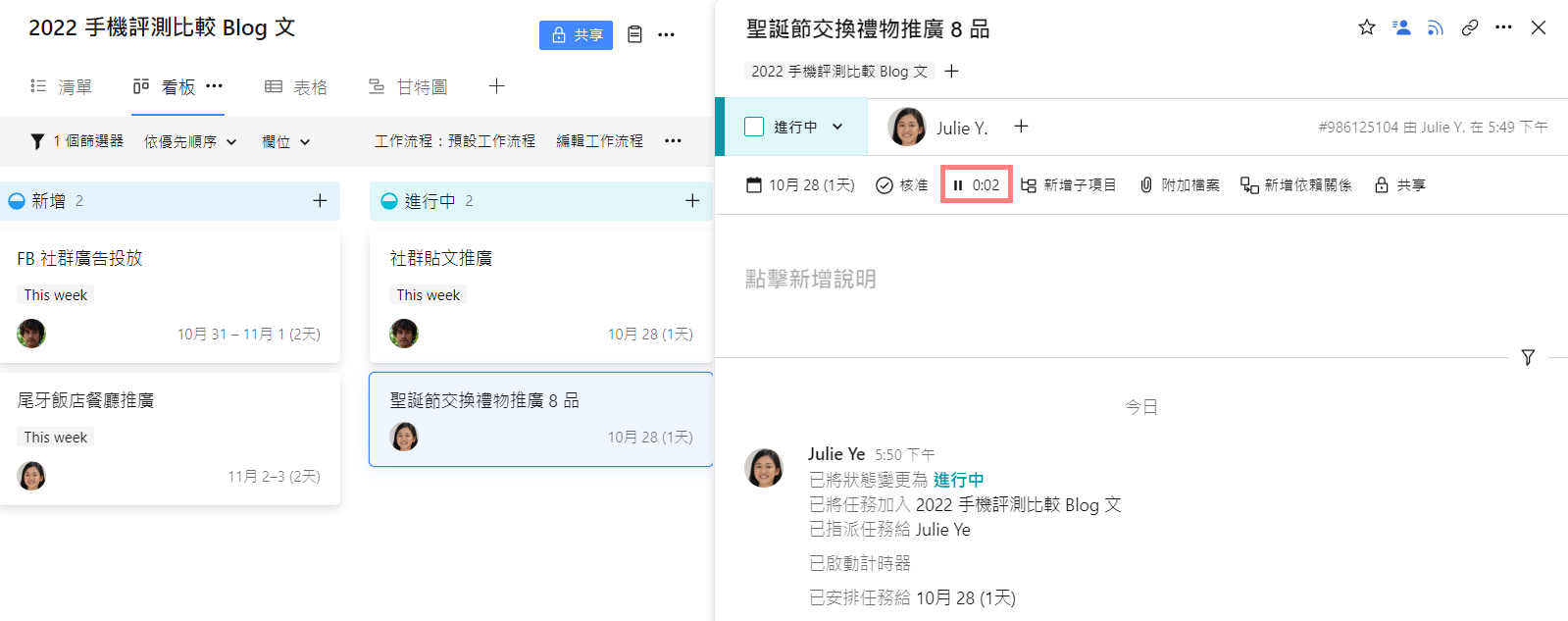
Wrike 跟 Asana 相似,可以切換個人空間和專案的畫面,方便追蹤自己和團隊所需要完成的工作項目。Wrike 的付費版可整合信件、通訊軟體、雲端儲存空間等軟體,但免費版則只能整合最基本的信件和文件如 Gmail 或 Google Docs 等軟體。若是就自動化的部分,Wrike 和 Jira 一樣藏得很深,相對操作上比較不方便。
對比前幾個專案管理,Wrike 的功能更加豐富,但也因為功能豐富的關係,介面更加複雜,需要花更多時間才能夠上手,而且大部分的功能都在付費版當中。如果你在專案管理流程中,必須要精確紀錄每位成員的工時,並有財務需求,需要計算薪資、估算專案預算並追蹤是否支出超越預算,就會非常適合使用付費版的 Wrike。
Teamwork 色彩紛呈的介面會讓人想到 monday.com,在使用上則會比較接近傳統的專案管理工具如 Trello、Jira、Asana,預設的欄位會給使用者一定的安心感。
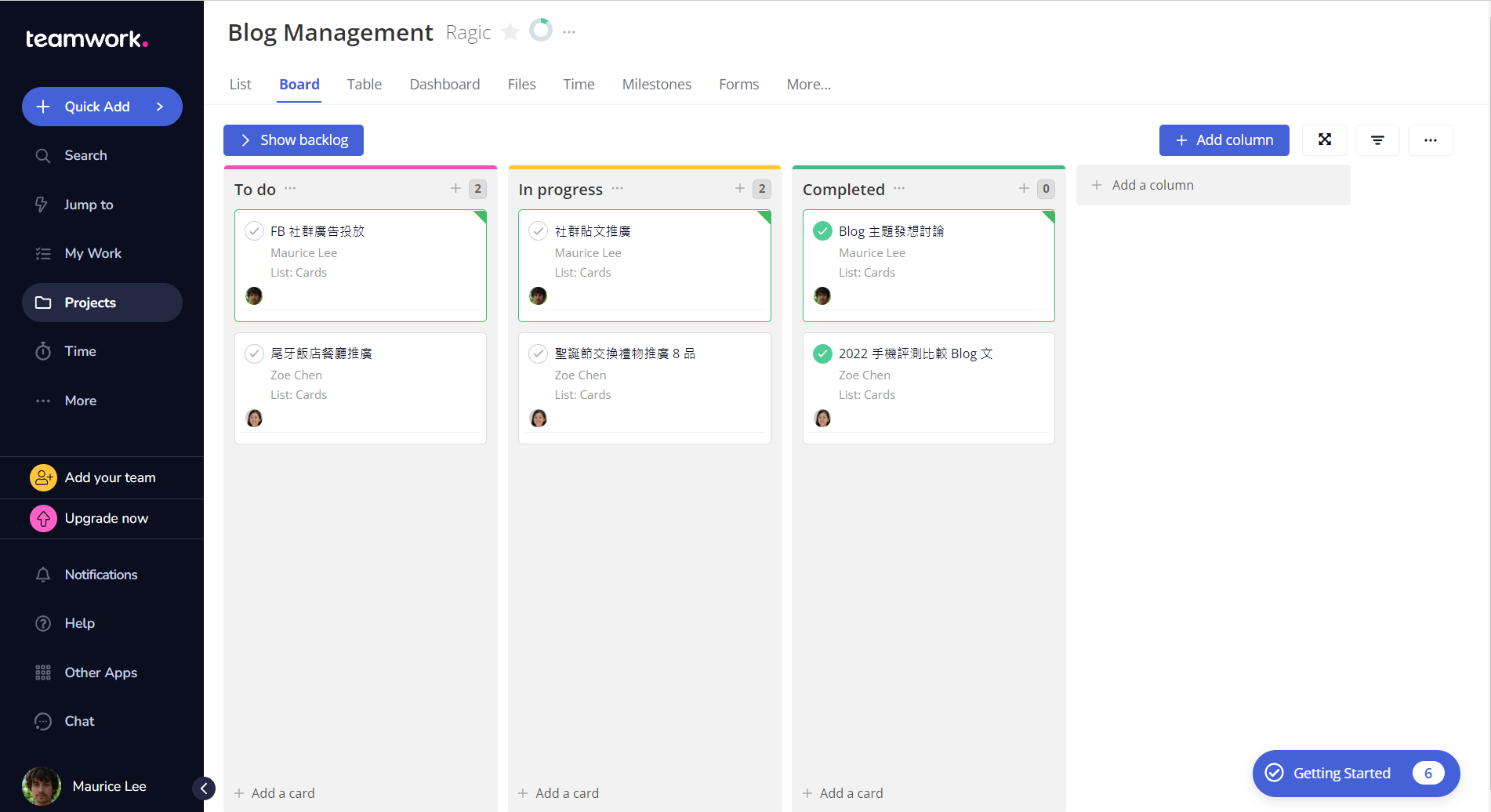
Teamwork 的免費版就提供了大部分專案管理需要的功能,不管是最基本的看板、清單和表格瀏覽模式,就連很多專案管理工具都列為付費才可使用的甘特圖以及儀表板,免費版都可以使用,並且可以建立專案間的相依性,還支援了工作時間追蹤的功能,讓你能點選計時器,讓系統自動幫你紀錄單項工作的完成時間。
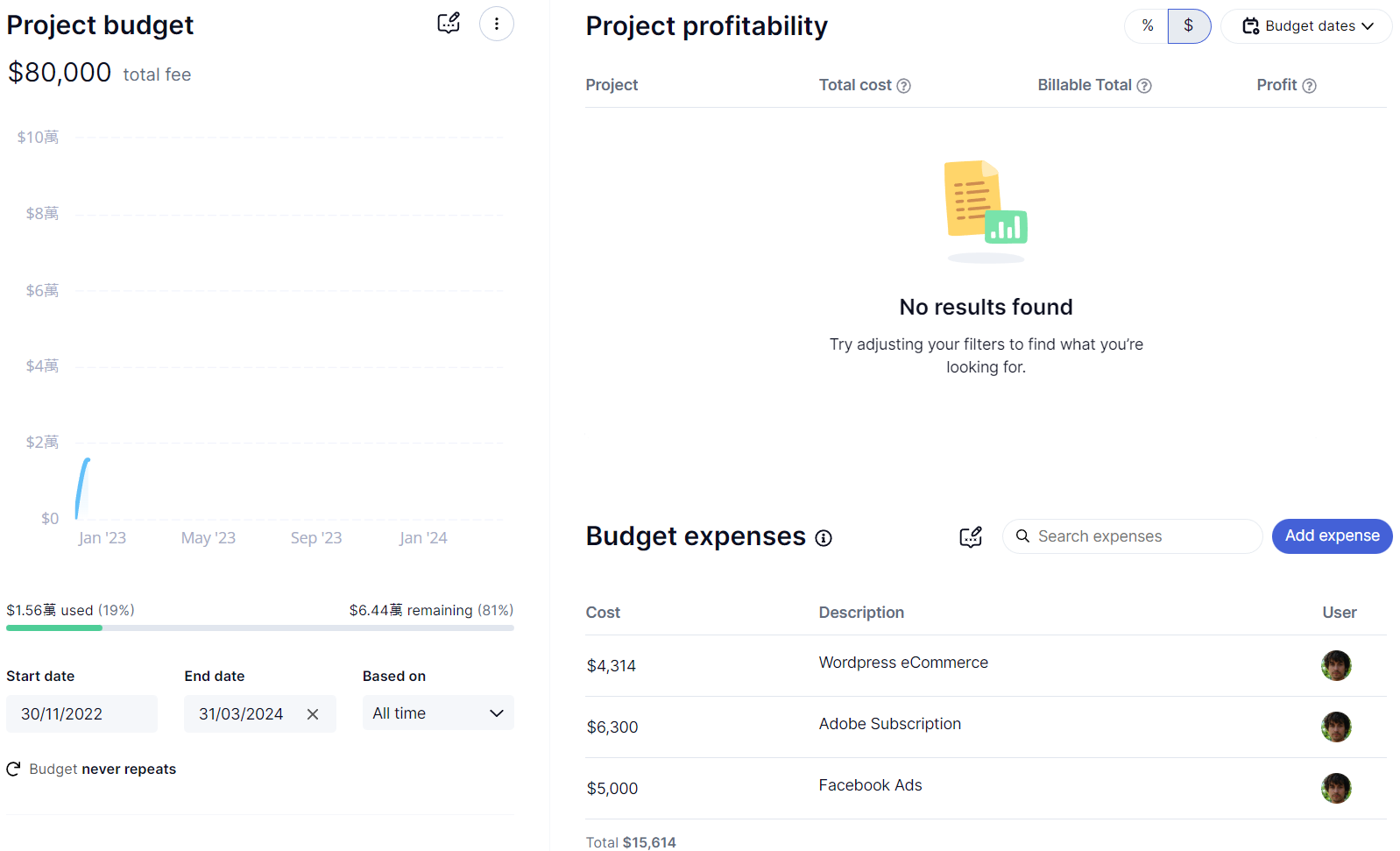
Teamwork 的特出之處在於它整合了專案中的財務需求。你可以在 Teamwork 中估算工作項目預算,並記錄專案中的各項花費,設定使用者時薪,以實際耗費工時來計算薪資成本,開立請款單等等。相較於也提供財務功能的 Wrike 來說,Teamwork 不需要再與第三方軟體整合,就能直接實現開立請款單的功能,比 Wrike 的財務功能又更上了一層。
如果你需要專案管理軟體除了建立預算之外,還能開立請款單,並兼具介面美觀、操作直覺的特點,便可以考慮使用 Teamwork 的付費版。如果你不需要財務和報表功能,但希望有各種瀏覽模式及計時器,Teamwork 的免費版就能夠滿足你的需求。
Basecamp 可以說是專案管理軟體中的異類。它沒有一般專案軟體常用的看板模式,取而代之的是像是貼在白板上的便利貼一樣的待辦事項清單,看起來有點混亂、似乎不是很容易整理,但它非常適合充滿熱度的小型團隊使用。
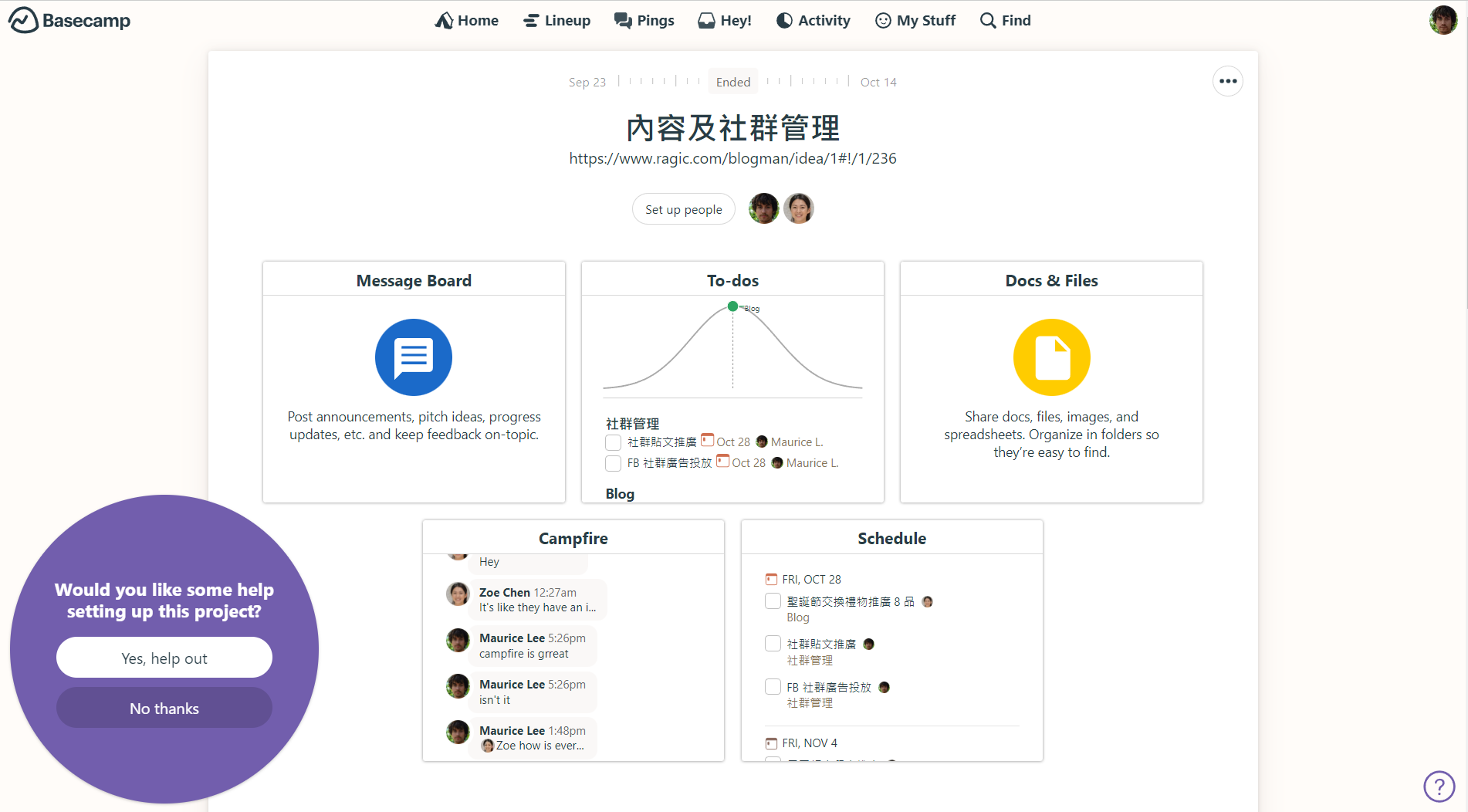
Basecamp 的產品名稱很直覺,就像是一群朋友一起去露營,而它的群聊功能 Campfire,顧名思義就像是大家圍著營火熱烈討論。Campfire 提供了一個單獨的頁面讓團隊成員可以快速在裡面交換意見,不需要另外再使用通訊軟體,也更容易將團隊討論的內容保存下來,類似其他專案軟體中專案的「留言」模式,但不針對特定的工作項目。
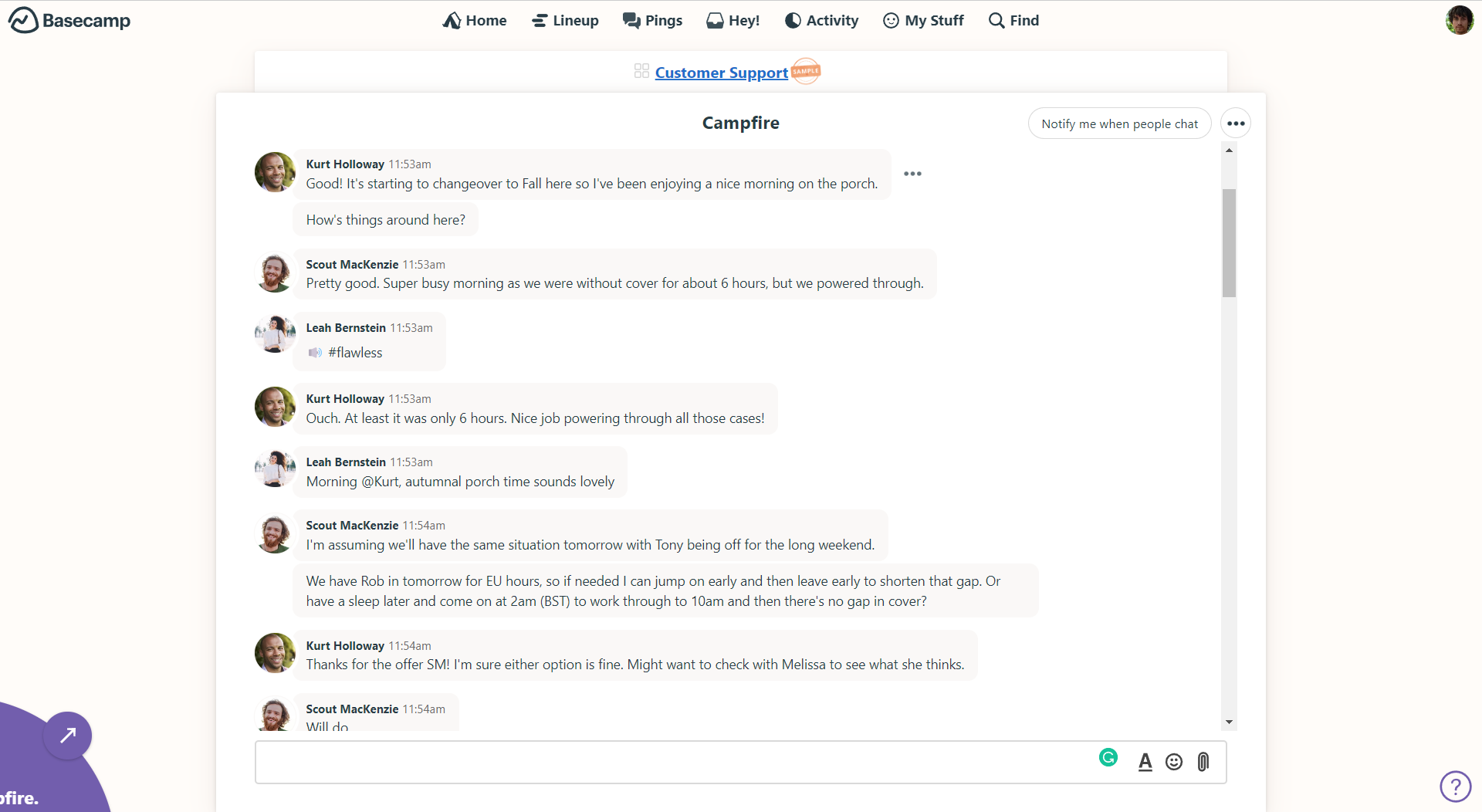
Lineup 就像是其他專案軟體中的時間表或甘特圖,可以顯示各個專案的執行期程。而 Activity 則是報表 ,能夠以列表方式查看逾期的工作事項、查看團隊成員各自的任務等等。但這個報表功能和一般定義下的報表或圖表形式大相逕庭。如果需要產生圖表的話,需要整合其他的報表軟體才能做到。
Basecamp 能在首頁檢視個人的工作項目,團隊中有多名成員時,會比較容易區分彼此的工作。然而 Basecamp 沒有辦法設置任務間的相依性,所以沒有辦法處理較為大型、複雜、需要多團隊參與的專案。
Basecamp 目前已經停止提供個人版免費方案,但取而代之的是若註冊即可使用試用版一年,結束後則會開始每位使用者每月 11 美金的收費方案。如果是新創團隊想要做一個短期程的專案管理,並且喜歡活潑的氣氛,想要體驗眾聲喧嘩,希望團隊成員能隨時參與話題的討論,加上不太需要報表分析功能的話,就可以考慮現在註冊使用 Basecamp,或許完全不用使用付費版就能完成你的專案。
以上介紹了 7 款知名的專案管理軟體,不過其實我們自家的 Ragic 企業雲端資料庫Ragic 是一個讓不會寫程式的企業使用者也能夠做出符合公司需求的 No Code 雲端資料庫開發工具,你可以根據你的工作流程及需求打造屬於自己的資料庫,不管是牽涉到「資料管理」或是「流程管理」的事情,都有機會用 Ragic 來做。Ragic 的介面類似 Excel,讓人不用寫程式,就可以透過表格來建立自己所需的資料庫。如果對於資料庫設計沒有頭緒的話,也可以先參考 Ragic 所提供的範本和模組,再修改為符合自己需求的資烙庫。如果想更深入了解 Ragic,歡迎來看更詳細的自我介紹。雖然不是「專案管理專用的軟體」,但也常有人拿來管理專案,以我們實際經驗來說它確實也有一些優點,提供你參考。
Ragic 充滿自由度、可以根據自己需求設計貼身流程、彈性高等特點,可以讓你自行打造專案管理系統,並建立適合自己團隊的專案管理流程。Ragic 能在表單之間建立資料關聯性,可以跟其他自行設計的企業內部應用無縫整合,例如參與專案的成員資料可調用公司人事資料表、專案產出可能可以整合在自己設計的薪資表單中、專案利潤可以合併公司其他業務的利潤做整體獲利的計算、專案資訊可以列於公司公告欄等。
相較這次評比的軟體,Ragic 的特色和 monday.com 最為相似,都是自由度高,但需要花時間自行設計表單的軟體。兩者比較之下(請參考我們的比較表格),Ragic 的客製化程度更高,從版面、欄位到工作流程都可以彈性調整,而且需要自己設計流程時,你還可以套用 Ragic 的「快速範本」的專案管理範本、應用商店裡的「專案預算管理」和「工作進度報告」模組,參考已有的範本來進行調整,建立團隊所需的流程。
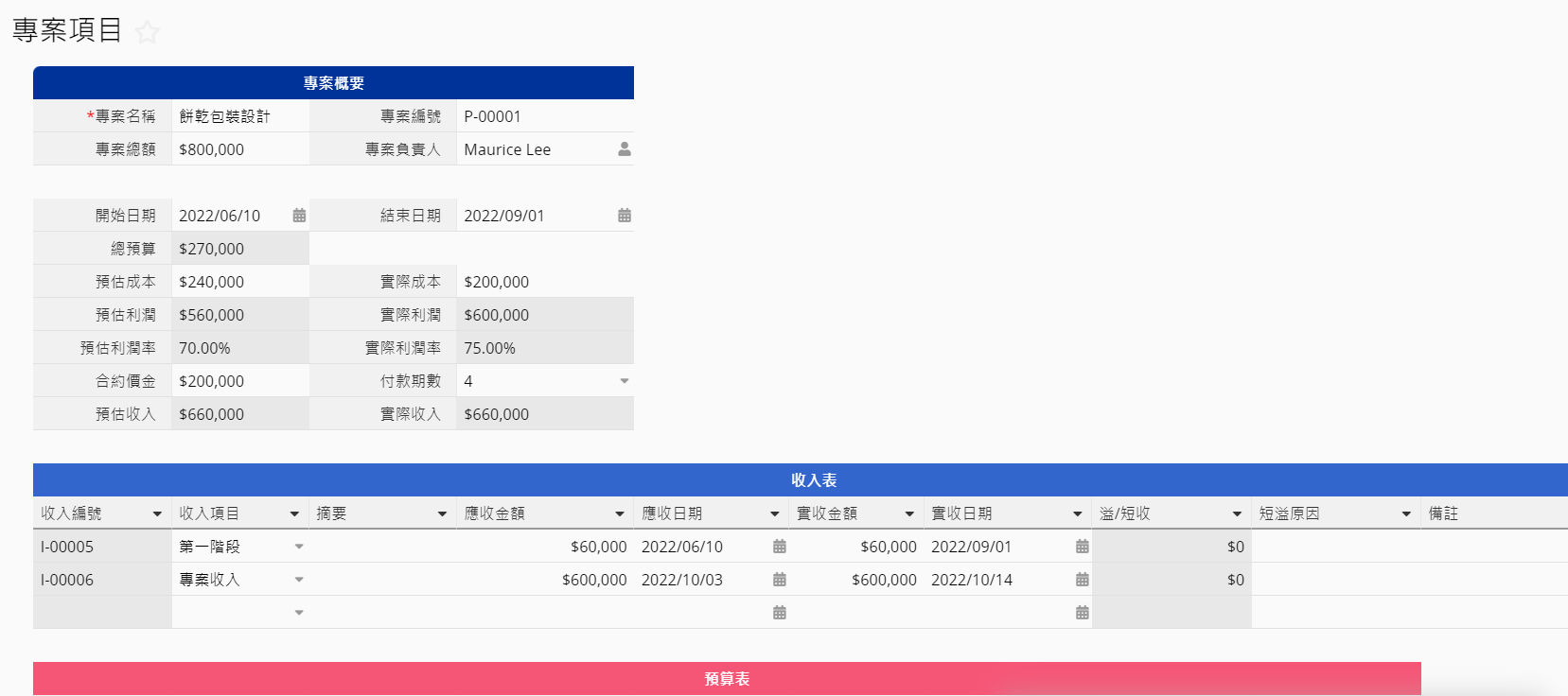
除此之外,你認為專案管理軟體應該要有的功能,基本上 Ragic 也都有,不管是任務指派、團隊溝通協作(標註成員和表單回應)、甘特圖、任務切分為子任務(子表格),都能夠透過 Ragic 的功能產生,而且都是免費版就可使用。如果你已經在 Ragic 儲存不少資料,想要在專案管理流程中調用這些資料,可以試試看用我們提供的範本來進行專案管理。
看完了以上七款專案管理軟體的介紹,有沒有更清楚要選擇哪一款軟體做為專案管理工具了呢?Trello、Asana 偏向新手容易上手的類型;Jira、monday.com 則是功能強大、延展性強,但需要時間學習的類型;如果有財務需求,可以選擇 Wrike 和 Teamwork;如果只需要簡單的待辦事項來檢視專案,又喜歡團隊熱烈討論,就很適合 Basecamp;如果想要自由度高,可以隨時新增修改欄位,也希望不同表單間的資料能夠互相連結調用,再加上能夠使用公式和各種報表功能來加總分析數據,你也可以用 Ragic 來管理你的專案。
你可以參考以下的表格,針對自己的需求來對應各軟體功能的細項,藉此找到最適合團隊的專案管理軟體。如果真的不知道怎麼選擇,以上介紹的這七款軟體都提供了免費試用期,你可以試著把團隊的工作流程放到這些軟體上,找其他成員來和你一起測試使用上是否流暢,是否能夠加速團隊協作。透過實際測試,相信你一定可以找到最適合的專案管理軟體!
| 軟體 | Trello | Jira | Asana |
monday.com |
Teamwork |
Wrike |
Basecamp |
|
操作容易程度 |
★★★★★ |
★★★ |
★★★★ |
★★★ |
★★★★ |
★★ |
★★★★ |
|
試用期 |
14 天 |
永久免費 或 7 天試用 Standard 或 Premium |
30 天 |
14 天 |
30 天 |
14 天 |
2022/12/31 前註冊,前三位用戶免費試用 1 年 |
|
免費版 |
✓ |
✓ |
✓ |
✓ |
✓ |
✓ |
✗ |
|
免費版既有瀏覽模式 |
看板 |
看板 列表 行事曆 時間表 |
清單 看板 行事曆 |
表格 看板 卡片 |
看板(限定) 表格 行事曆 甘特圖 |
清單 看板 表格 |
✗ |
|
付費版瀏覽模式 |
地圖 時間表 行事曆 儀表板 桌面 |
✗ |
時間軸 儀表板 |
時間軸 甘特圖 統計圖 工作量檢視 |
看板(完整) |
甘特圖 人力資源 時間日誌 分析圖 |
待辦清單(列表、卡片) 時間表 |
|
指派/協作 |
★★★★★ |
★★★★★ |
★★★★★ |
★★★ |
★★★★★ |
★★★★★ |
★★★ |
|
任務相依性 |
✗ |
✓ (免費版可用) |
✓ |
✓ |
✓ (免費版可用) |
✓ |
✗ |
|
子任務 |
✓ |
✓ |
✓ |
✓ |
✓ |
✓ |
✓ |
|
時間追蹤(原生) |
✗ (需整合) |
✓ |
✗ (需整合) |
✗ (需整合) |
✓ |
✓ |
✗ (需整合) |
|
報表/圖表 |
儀表板中可產生: 條狀圖 圓餅圖 折線圖 |
圓餅圖 時間追蹤 工作量報表 燃盡圖 |
用圓餅、長條圖、折線圖來顯示進度、資源配置和工作健康狀況 |
統計圖和工作量檢視模式中可選擇圖表 |
Project Health Utilization Planned/Actual Time |
長條圖 分群報表 |
Hill Chart |
|
財務功能 |
✗ |
✗ |
✗ |
加裝範本 |
✓ |
✓ |
✗ |
|
整合其他軟體 |
✓ |
✓ |
✓ |
✓ |
✓ |
✓ |
✓ |
|
自動化 |
✓ |
✓ (選單藏得比較深) |
✓ |
✓ |
✓ |
✓ (選單藏得比較深) |
✗ |
👉不再遺漏任何重要事項!7 款熱門待辦事項軟體(Todoist/Any.do/...)評測比較
👉不需再手動複製貼上!3 種方法將郵件、行事曆、專案任務一鍵加入待辦清單